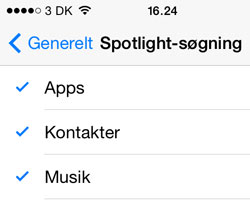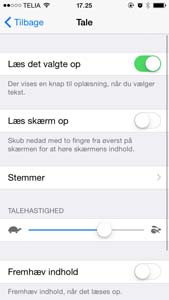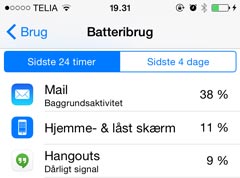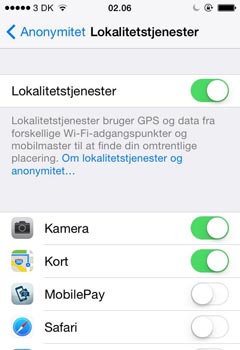Når man har en iPhone har man verdens bedste telefon, det er klart, men der er en masse ting som kan gøre at du ikke har batteri på din iPhone eller at din iPhone ikke er så hurtig som den kunne være - i hvert fald er det bedst at have en iPhone som er så hurtig som mulig og har så langt tids batteri som muligt. Denne guide virker på alle Phones og hvis du beslutter dig for at et enkelt punkt i guiden er meget rart for dig, så behøver du ikke gøre alle tingene, din iPhone bliver også bedre til at holde batteri eller hurtigere med et par enkelte af punkterne.
Denne guide er lavet med iOS 8, derfor kan det være din iPhone ikke har samme funktioner, iOS 8 er det nyeste system som kommer til iPhone 5, 5s, 6 og 6+. Og er meget langsomt på iPhone 4s.
Husk ikke at opdatere iCloud til iCloud Drive. Kun hvis du har Yosemite kan du bruge iCloud Drive på din Mac, ellers virker iCloud også fint på din iPhone med iOS8.
Her er guiden: Der er 10 steps følg den enden for :)
1. Slå Wifi til.
Wifi er rigtigt godt, din iPhone bruger både wifi til internet men iPhone bruger også wifi til at finde din position, og den gør det hurtigere med wifi så derfor bruger den mindre batteri på det. Wifi hjælper også din iPhone med at finde position selv om den ikke har forbindelse med et Wifi net.
Wifi bruger også mindre strøm end 3G eller LTE, både fordi det kræver mindre strøm men også fordi wifi som regel er hurtigere og mere stabilt og derfor skal din iPhone arbejde kortere tid.
Man kan altså ligeså godt have wifi aktiveret altid.
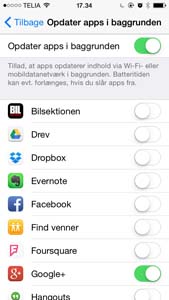 2. Slå baggrundsapps fra
2. Slå baggrundsapps fra
I iOS er der nogen programmer som køre i baggrunden, disse programmer kan tage en masse batteri og en masse kræfter fra din iPhone, det er derfor vigtigt at slå dem fra, som du alligevel ikke behøver i baggrunden, fx facebook eller dropbox - programmer som du kun skal bruge når du har dem åbne.
3.Slå bluetooth fra
Bluetooth virker rigtigt godt, men de fleste af os bruge det ikke hele tiden, og med den nye bund-menu, er det super let at tænde og slukke for bluetooth, til gengæld bruger bluetooth meget strøm, og det gør ikke noget for din iPhone så du kan ligeså godt slukke det hele det meste af tiden.
4. Spotlight søgninger slå dem fra
Spotlight søgning er virkelig praktisk, men efter signende skulle det sløve din iPhone noget, at den skal søge i alt hele tiden, hvis du slå et par af funktionerne fra, altså et par af spotlight søge elementerne fra, så får du både en hurtigere iPhone og også hurtigere søgning på din iPhone.
5.Genstart din IPhone en gang imellem
Ligesom en Pc så skal en smartphone også genstartes engang imellem, Android telefoner skal genstartes tit, men en iPhone skal også genstartes en gang imellem. Det er godt for temp filerne som systemet hele tiden laver og rammen som også bliver tømt.
6. Slå oplæsning til
Du ved det måske ikke. Men din iPhone kan læse op på næsten alle sprog og den kan læse næsten alt tekst op, det eneste du skal gøre er at slå det til. Når det er slået til, får du en ekstra menu punkt når du markere tekst i fx en browser, som hedder læs op, alt du skal gøre er at trykke på den også begynder din iPhone at læse op i den hastighed du har valg, og i det sprog som teksten er, jeg har ikke oplevet den har valgt det forkerte sprog endnu.
For at slå det til skal du ind i: Systemindstillinger, generelt, Tilgængelighed, tale, her kan du slå oplæsning til.
Så er du klar til at din iPhone læser nyheder op for dig, du kan selv sætte hastigheden og du kan selv sætte en masse andre indstillinger.
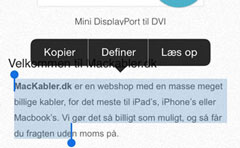
7. Slå batteri i procent fra
Her hos mackabler ved vi ikke hvorfor, men det bruger tilsyneladende lidt strøm at fortælle hvor mange procent der er tilbage - så det giver din iPhone en del mere strøm hvis du slå det fra så den bare viser et ikon for batteriet i stedet for at skrive hvor mange % strøm der er tilbage. Dette beskrevet vi også i vores guide her: Få mere batteri på din iPhone.
8. Tjek batteri forbrug for de enkelte apps for bruger push meget i mail appen
Med en ny app som er bygget ind i iOS 8, kan du se batteriforbruget på de enkelte apps på din iPhone, det betyder at du kan finde ud af hvilke apps som bruge din strøm og slukke og afinstalleret dem, så du kan finde en som virker bedre. Appen er i system indstillinger under: indstillinger -> generelt -> brug -> batteribrug - her kan du se hvor meget dine apps bruger af strøm, så du slipper for at have de dårlige installeret.
9. Slå lokalitetstjenester fra for enkelte apps.
Vores iPhone er virkelig god til at finde vores position, selv om man står inden i en bygning eller i en parkeringskælder så finder den stadig en nogenlunde position, dette gør den til dels med Gps, eller det som hedder a-GPS (assisted GPS) men den bruger også mobil signalet hvor iPhone finder positionen på telefonen ved hjælp af de mange mobil master den kan se og hvor stærkt signalet er, iPhone bruger også meget Wifi til at finde din position, fordi disse er kort lagt og derfor kan bruges, uanset om du er forbundet til dem eller ej.
Men det bruger meget batteri, og der er rigtig mange apps som gerne vil have din position, men ikke rigtigt behøver den for at virke. Det er rart at kamera og kort appen har din position, men twitter og facebook? Det er bare spild af strøm. Derfor kan man slå de apps som gerne vil have din position men ikke behøver den fra.
I System indstillinger -> Lokalitetstjenester og her kan du selv sætte hvilke apps som må bruge din position.
10. Nu skal du slappe af
Jeg kunne ikke rigtigt komme på et 10. step, så her er det: Nyd at du har en iPhone, som er lavet rigtigt fra starten, den skal ikke genstartes, den kommer ikke over halvt fyldt med software som du ikke skal bruge, den får ikke viruser og de programmer du downloader til den, er næsten, altid problem frie og i hvert fald virus frie. Så heldige er der mange der ikke er :)
God dag fra Mackabler.dk
Vil du følge med i flere artikler som denne?